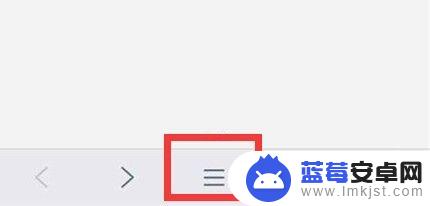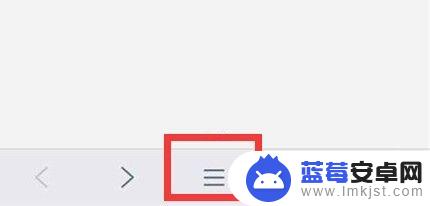在日常使用手机浏览器时,我们经常会遇到需要查找特定关键词的情况,特别是在浏览长文或者资讯类网页时,找到想要的内容变得尤为重要。而在手机Chrome浏览器中,有一些简单的方法可以帮助我们快速定位到想要搜索的关键词,让浏览网页变得更加高效和便捷。接下来我们就来了解一下手机Chrome浏览器网页中查找关键词的方法。
手机Chrome浏览器网页中查找关键词方法
具体方法:
1.点击桌面【Chrome】图标,打开Chrome浏览器。

2.我们点击输入框右侧的图标按钮。
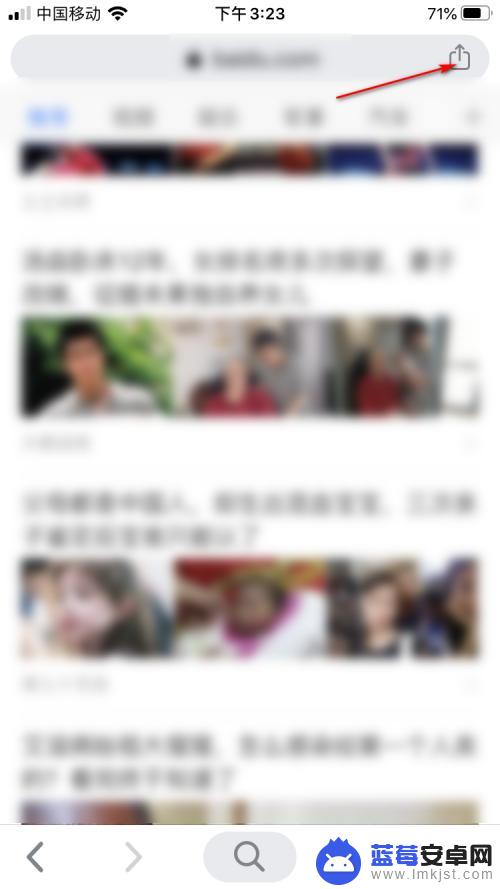
3.在弹出的选项里,点击【在网页上查找】选项。
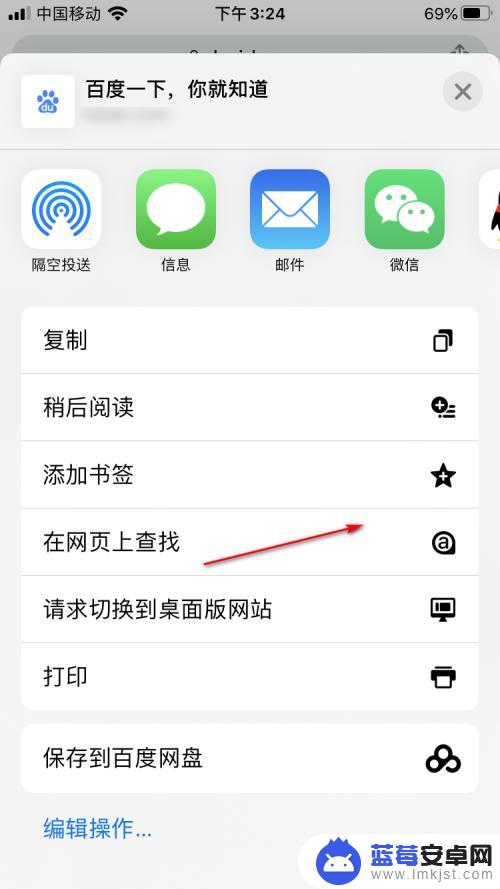
4.我们可以看到,上方多出了一个检索搜索的输入框。
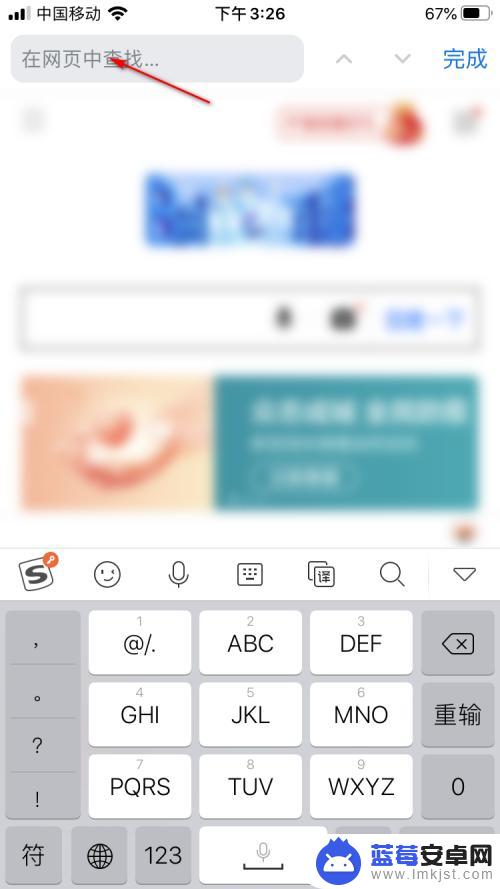
5.可以在里面输入我们要找的关键词,如图。输入上海两个字,在网页上,如果有这个关键词的地方,就会突出显示的。
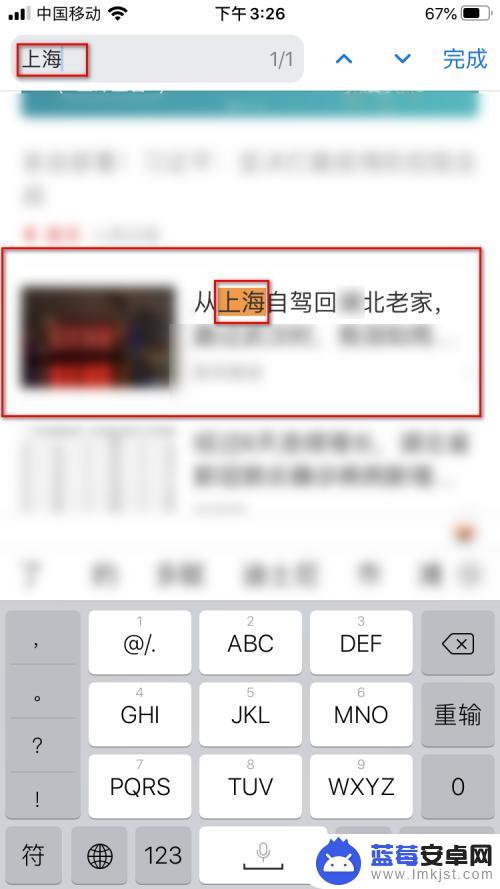
6.然后我们点击下这个网页就能具体查看信息了。
以上就是手机如何在网页内进行搜索的全部内容,如果您遇到相同问题,可以参考本文中介绍的步骤进行修复,希望对大家有所帮助。